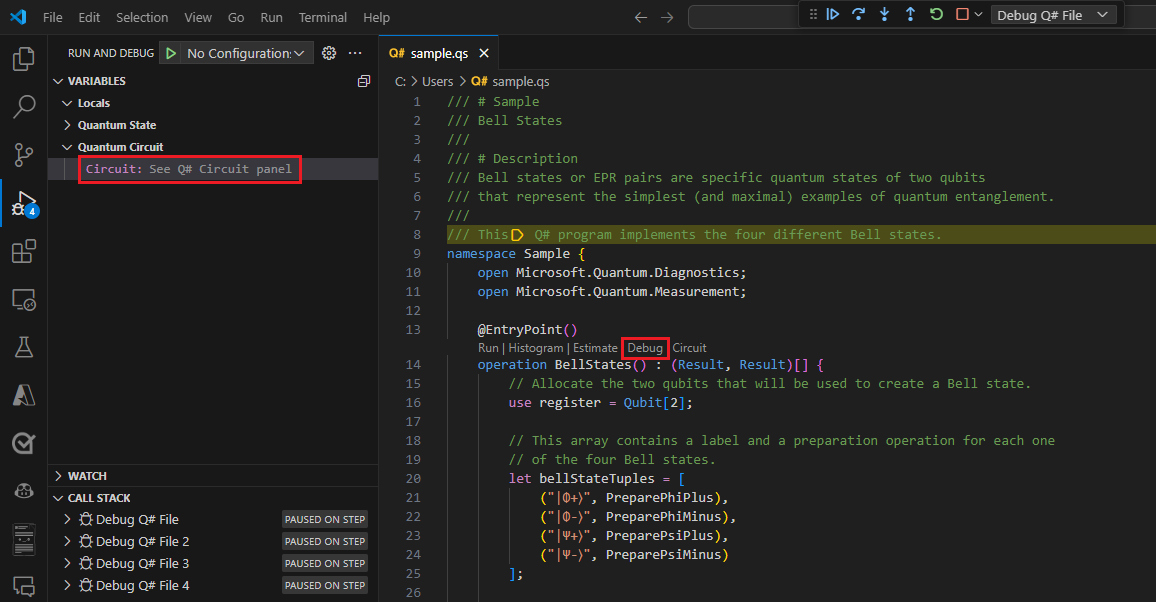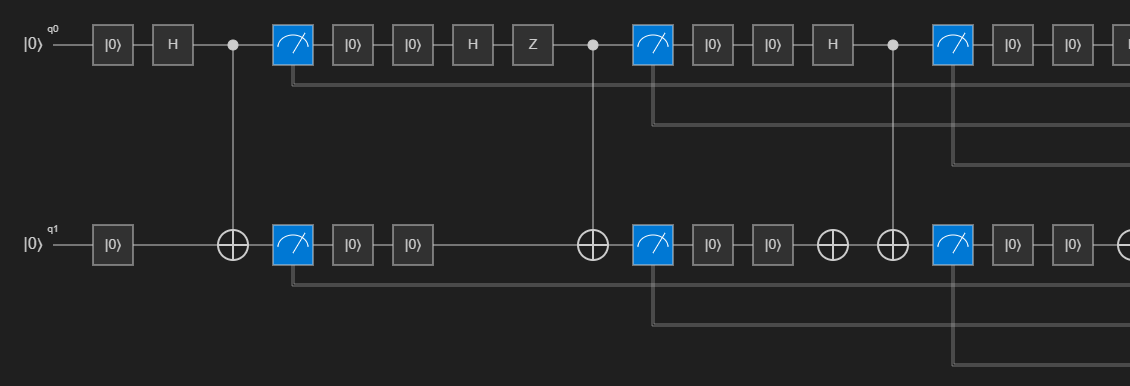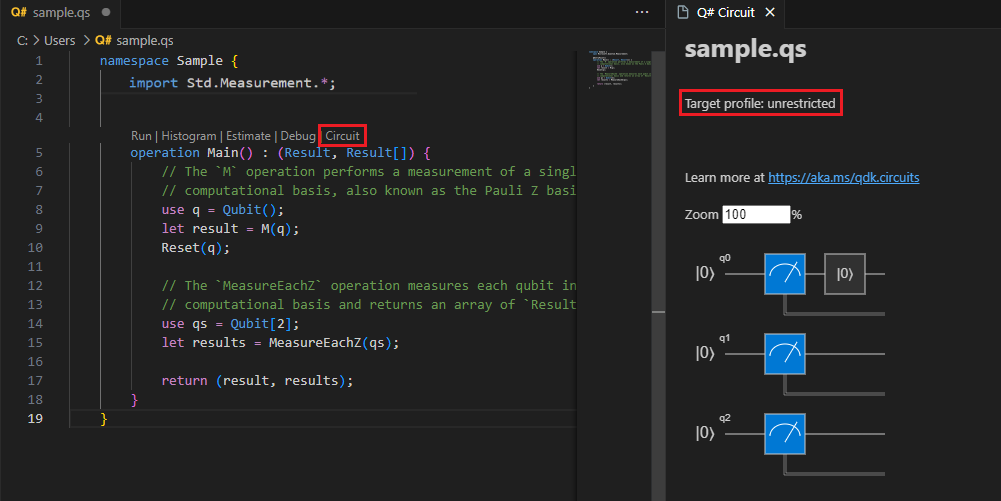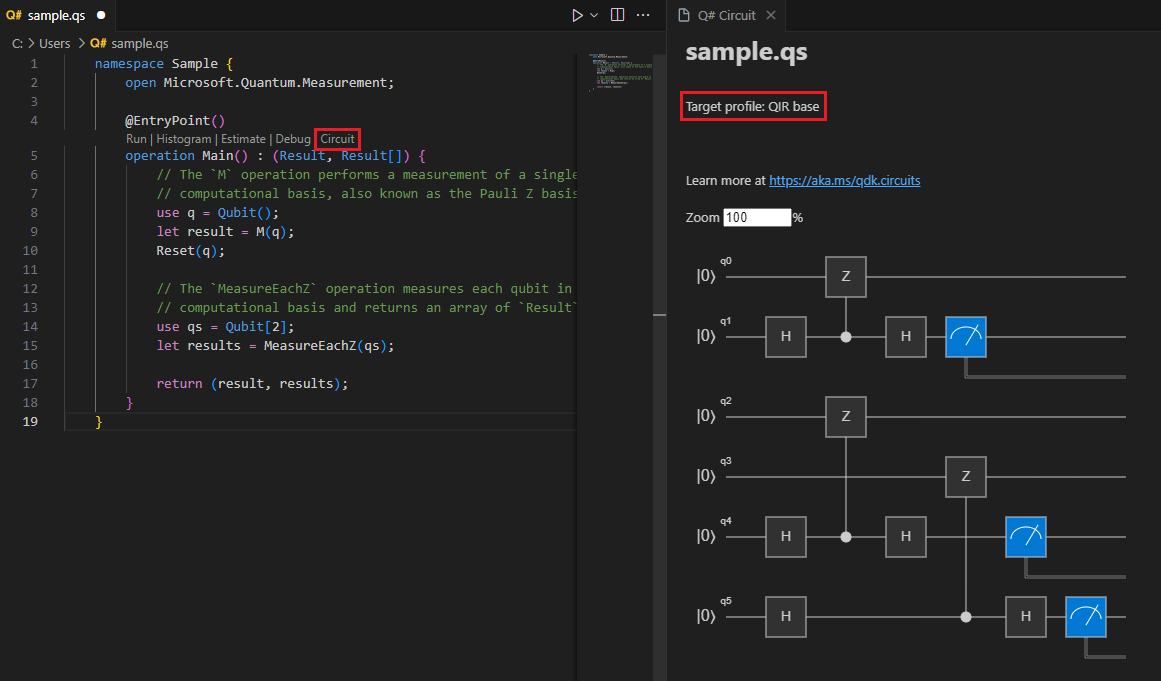Visualize diagramas de circuitos quânticos com Q#
Os diagramas de circuitos quânticos são uma representação visual das operações quânticas. Eles mostram o fluxo de qubits através do programa quântico, incluindo os portões e medidas aplicadas a eles.
Neste artigo, você aprenderá como representar visualmente algoritmos quânticos com diagramas de circuitos quânticos usando o Visual Studio Code ou Jupyter Notebooks.
Para obter mais informações sobre convenções de diagramas de circuitos quânticos, consulte Convenções de circuitos quânticos.
Pré-requisitos
Código VS
A versão mais recente do Visual Studio Code ou abra o VS Code na Web.
A versão mais recente da extensão do Azure Quantum Development Kit .
Os pacotes mais recentes do Azure Quantum
qsharpeazure-quantumPython.python -m pip install --upgrade qsharp azure-quantum
Blocos de Notas do Jupyter
A versão mais recente do Visual Studio Code ou abra o VS Code na Web.
VS Code com as extensões Azure Quantum Development Kit, Python e Jupyter instaladas.
O Azure Quantum
qsharpeqsharp-widgetsos pacotes mais recentes e oipykernelpacote.python -m pip install --upgrade qsharp qsharp-widgets ipykernel
Circuitos quânticos com o Visual Studio Code
Siga estas etapas para visualizar circuitos quânticos de Q# programas no Visual Studio Code. Para obter mais informações sobre convenções de diagramas de circuitos quânticos, consulte Convenções de circuitos quânticos.
Visualização de diagramas de circuitos para um Q# programa
Abra um Q# arquivo no Visual Studio Code ou carregue um dos exemplos quânticos.
Para visualizar o circuito quântico Q# do programa, selecione View -> Command Palette e digite "circuit" que deve abrir a opção : Mostrar circuitoQ#. Você também pode clicar em Circuito na lista de comandos abaixo
@EntryPoint().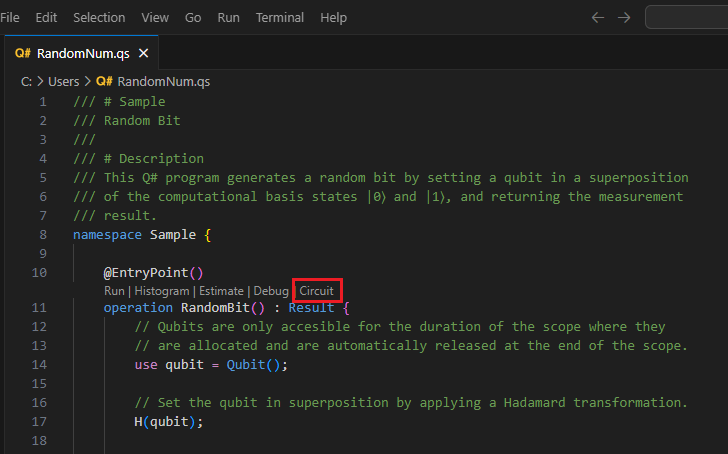
O circuito é exibido na janela do Q# circuito. Por exemplo, o circuito a seguir corresponde a uma operação que coloca um qubit em uma superposição e depois o mede. O diagrama de circuito mostra um registro de qubit que é inicializado para o estado |0⟩. Em seguida, um portão de Hadamard, H, é aplicado ao qubit, seguido por uma operação de medição, que é representada por um símbolo de metro.
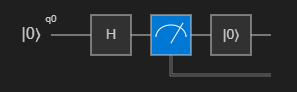
Visualização de diagramas de circuitos para operações
Você pode visualizar o circuito quântico para uma única Q# operação. Para fazer isso, clique no botão Circuito na lente de código que aparece acima da declaração de operação.
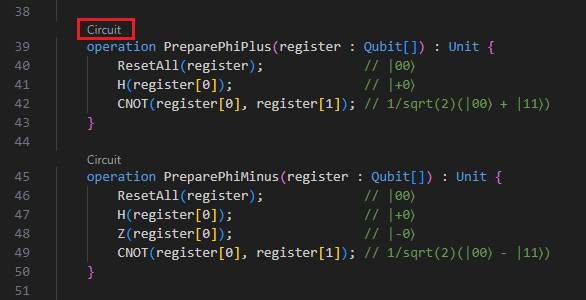
Visualizando diagramas de circuito durante a depuração
Ao depurar um Q# programa, você pode visualizar o circuito quântico com base no estado atual do programa.
Selecione o botão Depurar na lista de comandos da lente de código abaixo
@EntryPoint().Na vista Executar e depurar no lado esquerdo, expanda a secção Circuito Quântico no painel Variáveis para mostrar o circuito à medida que percorre o programa.
Você pode percorrer o código e definir pontos de interrupção em vários pontos para ver a atualização do circuito à medida que o programa é executado.
O circuito quântico Q# atual é mostrado no painel Circuito. Este diagrama de circuito representa o estado atual do simulador, ou seja, os portões que foram aplicados até o ponto atual de execução.
Circuitos quânticos com Jupyter Notebooks
Em Jupyter Notebooks, você pode visualizar circuitos quânticos usando o qsharp-widgets pacote. Este pacote fornece um widget que renderiza um diagrama de circuito quântico como uma imagem SVG.
No Visual Studio Code, selecione View > Command palette e selecione Create: New Jupyter Notebook.
Na primeira célula do bloco de anotações, execute o seguinte código para importar o Q# módulo.
import qsharpAdicione uma nova célula e insira o Q# código. Por exemplo, o código a seguir prepara um estado de sino.
%%qsharp // Prepare a Bell State. use register = Qubit[2]; H(register[0]); CNOT(register[0], register[1]);Você pode usar a
dump_circuit()função para exibir um circuito quântico com base no estado atual do programa. Por exemplo, o diagrama de circuito mostra dois registros de qubit que são inicializados para o estado |0⟩. Em seguida, um portão de Hadamard, H, é aplicado ao primeiro qubit. Depois disso, uma porta CNOT é aplicada usando o primeiro qubit como controle, que é representado como um ponto, e o segundo qubit como target, que é representado como um X.qsharp.dump_circuit()q_0 ── H ──── ● ── q_1 ───────── X ──Você pode visualizar circuitos quânticos como uma imagem SVG usando o
qsharp-widgetspacote. Neste caso, a porta CNOT é representada como uma linha que liga os dois qubits, com um ponto no qubit de controle e uma cruz circunscrita target no qubit. Para obter mais informações, consulte Convenções de circuitos quânticos.from qsharp_widgets import Circuit Circuit(qsharp.dump_circuit())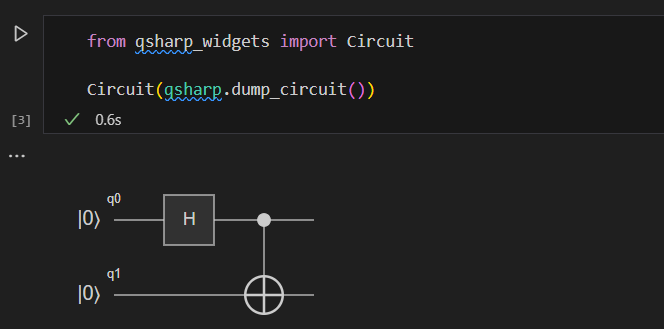
Visualizando diagramas de circuito para uma expressão de entrada
Você pode gerar um diagrama de circuito para qualquer programa com uma expressão de entrada chamando qsharp.circuit() e passando a expressão de entrada como um argumento.
Por exemplo, adicione uma nova célula e copie o código a seguir, que prepara um estado GHZ.
%%qsharp open Microsoft.Quantum.Diagnostics; open Microsoft.Quantum.Measurement; operation GHZSample(n: Int) : Result[] { use qs = Qubit[n]; H(qs[0]); ApplyToEach(CNOT(qs[0], _), qs[1...]); let results = MeasureEachZ(qs); ResetAll(qs); return results; }Adicione uma nova célula e execute o seguinte código para visualizar o circuito. Por exemplo, prepare um estado GHZ com 3 qubits.
Circuit(qsharp.circuit("GHZSample(3)"))
Visualização de diagramas de circuitos para operações com qubits
Você pode gerar diagramas de circuito para qualquer operação que use qubits ou matrizes de qubits. O diagrama mostra quantos fios houver qubit de entrada, além de quaisquer qubits adicionais alocados dentro da operação. Quando a operação leva uma matriz de qubits (Qubit[]), o circuito mostra a matriz como um registro de 2 qubits.
Adicione uma nova célula e copie o exemplo a seguir. Este código prepara um estado gato.
%%qsharp operation PrepareCatState(register : Qubit[]) : Unit { H(register[0]); ApplyToEach(CNOT(register[0], _), register[1...]); }Adicione uma nova célula e execute o seguinte código para visualizar o
PrepareCatStatecircuito da operação.Circuit(qsharp.circuit(operation="PrepareCatState"))
Condições que afetam os diagramas de circuitos
Ao visualizar circuitos quânticos, as seguintes condições podem afetar a visualização do diagrama de circuitos.
Circuitos dinâmicos
Os diagramas de circuito são gerados executando toda a lógica clássica dentro de um Q# programa e mantendo o controle de quaisquer qubits que foram alocados ou portas que foram aplicadas. Loops e condicionais são suportados desde que lidem apenas com valores clássicos.
No entanto, programas que contêm loops e expressões condicionais que usam resultados de medição de qubit são mais difíceis de representar com um diagrama de circuito. Por exemplo, uma expressão como a seguinte
if (M(q) == One) {
X(q)
}
não pode ser representado com um diagrama de circuito simples, uma vez que as portas são condicionadas a um resultado de medição. Tal circuito é chamado de circuito dinâmico .
Diagramas de circuitos podem ser gerados para circuitos dinâmicos executando o programa no simulador quântico e traçando os portões à medida que são aplicados. Isso é chamado de modo de rastreamento , pois os qubits e portas estão sendo rastreados à medida que a simulação está sendo executada.
A desvantagem dos circuitos rastreados é que eles capturam apenas o resultado da medição, e as consequentes aplicações de portão, para uma única simulação. No exemplo acima, se o resultado da medição for Zero, você não verá a X porta no diagrama. Outra execução da simulação pode mostrar um circuito ligeiramente diferente.
Perfil alvo
O perfil atualmente selecionado target influencia como os diagramas de circuitos são gerados. Os perfis de destino são usados para especificar os target recursos do hardware e as restrições impostas ao programa quântico.
Quando o target perfil é definido como Irrestrito ou QIR Adaptive RI, os diagramas de circuito mostram as operações quânticas que são invocadas Q# no programa. Quando o target perfil é definido como base QIR, os diagramas de circuito mostram as operações quânticas que seriam executadas no hardware se o programa fosse enviado ao Azure Quantum com esse target perfil.
Nota
Para selecionar o target perfil no VS Code, selecione Exibir -> Paleta de Comandos e selecioneQ#: Definir o perfil do Azure Quantum QIRtarget. Você pode selecionar
QIR base,QIR Adaptive RIouunrestrictedna lista suspensa.Para selecionar o perfil em Python, chame target
qsharp.init(target_profile=qsharp.TargetProfile.Base)ouqsharp.init(target_profile=qsharp.TargetProfile.Adaptive_RI)qsharp.init(target_profile=qsharp.TargetProfile.Unrestricted).
Especificamente, são aplicadas decomposições de porta que tornariam o circuito resultante compatível com as capacidades do target hardware. Essas são as mesmas decomposições que seriam aplicadas durante a geração e o envio de código para o Azure Quantum.
Por exemplo, considere o seguinte Q# programa que mede um qubit e uma matriz de qubits.
namespace Sample { open Microsoft.Quantum.Measurement; @EntryPoint() operation Main() : (Result, Result[]) { // The `M` operation performs a measurement of a single qubit in the // computational basis, also known as the Pauli Z basis. use q = Qubit(); let result = M(q); Reset(q); // The `MeasureEachZ` operation measures each qubit in an array in the // computational basis and returns an array of `Result` values. use qs = Qubit[2]; let results = MeasureEachZ(qs); return (result, results); } }Quando target o perfil é definido como Irrestrito ou QIR Adaptive RI, os portões exibidos no circuito correspondem exatamente às operações quânticas que são invocadas Q# no programa.
Quando o perfil é base target QIR, o circuito parece diferente. Como o perfil targets base não permite a reutilização do qubit após a medição, a medição agora é realizada em um qubit emaranhado. Como
Reseta operação não é um portão suportado no Perfil Base, ela é descartada. O circuito resultante corresponde ao que seria executado no hardware se este programa fosse enviado ao Azure Quantum com esse target perfil.
Comentários
Brevemente: Ao longo de 2024, vamos descontinuar progressivamente o GitHub Issues como mecanismo de feedback para conteúdos e substituí-lo por um novo sistema de feedback. Para obter mais informações, veja: https://aka.ms/ContentUserFeedback.
Submeter e ver comentários